3 effacer les données d’un travail d’impression, 4) boîte de tâches communes, 3 effacer les données d’un travail d’impression -6 – TA Triumph-Adler DC 2062 Manuel d'utilisation
Page 84: 4) boîte de tâches communes -6
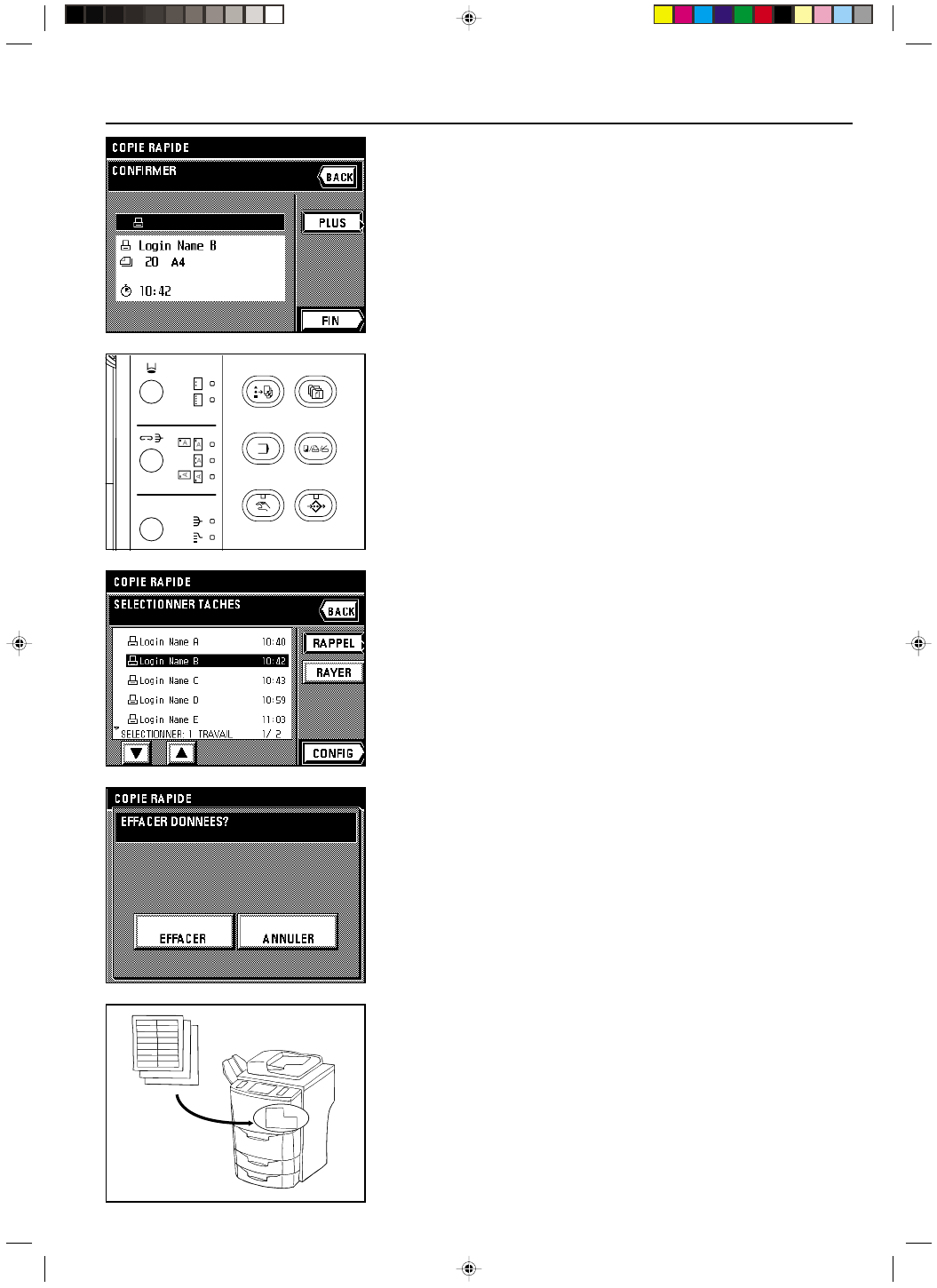
Section 7 FONCTIONS DE GESTION DE DOCUMENT
2A080030A
KM-6230 (KME)
/ 131
7-6
5. Une fois la vérification des informations terminée, effleurer la touche “FIN”.
Le panneau de touches à effleurement retournera à l’écran de l’étape 3.
* Si d’autres informations sont disponibles pour ce travail d’impression, la touche “PLUS”
sera affichée. Si cette touche est effleurée afin de vérifier les informations supplémentaires,
effleurer la touche “VERIFIER” une fois la vérification terminée. Le panneau de touches
à effleurement retournera à l’écran de l’étape 3.
6. Pour vérifier les informations d’autres travaux d’impression, répéter les étapes 3 - 5. Une
fois la vérification des informations terminée, appuyer sur la touche Remise à zéro. Le
panneau de touches à effleurement retournera à l’écran de base.
3 Effacer les données d’un travail d’impression
Suivre la procédure ci-dessous pour effacer les données d’un travail d’impression n’étant
plus nécessaire.
1. Appuyer sur la touche Gestion de document.
L’écran de gestion de document apparaîtra.
2. Effleurer la touche “COPIE RAPIDE”.
(Si la touche “COPIE RAPIDE” n’est pas affichée, cela signifie qu’il n’y a plus de données
de travaux d’impression en mémoire.)
3. Sélectionner le travail que vous désirez effacer.
* Si le travail d’impression que vous désirez effacer n’est pas affiché, effleurez la touche
“
▼” ou la touche “▲” jusqu’à ce qu’il apparaisse.
4. Effleurer la touche “RAYER”.
5. Si ces données sont bien celles devant être effacées, effleurer de nouveau la touche
“EFFACER”. Le panneau de touches à effleurement retournera à l’écran de l’étape 3.
* Pour ne pas effacer ces données, effleurer la touche “ANNULER”.
6. Pour effacer d’autres travaux d’impression, répéter les étapes 3 - 5. Une fois l’effacement
de travaux d’impression terminé, appuyer sur la touche Remise à zéro. Le panneau de
touches à effleurement retournera à l’écran de base.
(4) Boîte de tâches communes
Si des données communes pour tous les utilisateurs sont enregistrées dans la boîte de
tâches communes, chaque utilisateur pourra imprimer ces données lorsqu’il ou elle le désire.
Ceci est particulièrement utile pour, par exemple, enregistrer des formulaires commerciaux,
etc., qui sont utilisés fréquemment par de nombreuses personnes. Les données qui sont
enregistrées ici, resteront de façon permanente en mémoire jusqu’à ce que la procédure
d’effacement soit effectuée.
* Il est possible d’effacer simultanément toutes les données enregistrées dans la boîte de
tâches communes. (Voir “1 Boîte de remise à zéro (tout effacer)” à la page 8-23.)
* Il est également possible d’imprimer une liste de toutes les données enregistrées. (Voir “4
Liste de documents” à la page 8-23.)